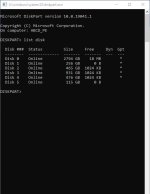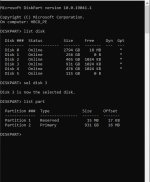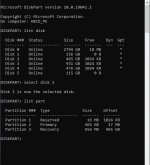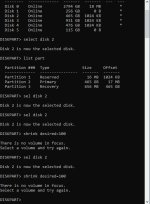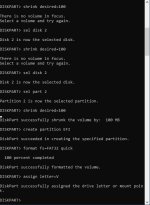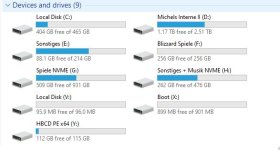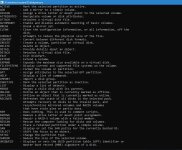Fusionator
Commodore
- Registriert
- Juni 2020
- Beiträge
- 4.879
@michelthemaster
Mit Alt+Druck erstellt man einen Screenshot vom aktuellen Fenster und kopiert ihn ins Clipboard. Von dort in Irfanview oä einfügen und speichern.
Wenn du den Stick hast, kann man aber auch komplett von dort die Sache erledigen.
Mit Alt+Druck erstellt man einen Screenshot vom aktuellen Fenster und kopiert ihn ins Clipboard. Von dort in Irfanview oä einfügen und speichern.
Wenn du den Stick hast, kann man aber auch komplett von dort die Sache erledigen.